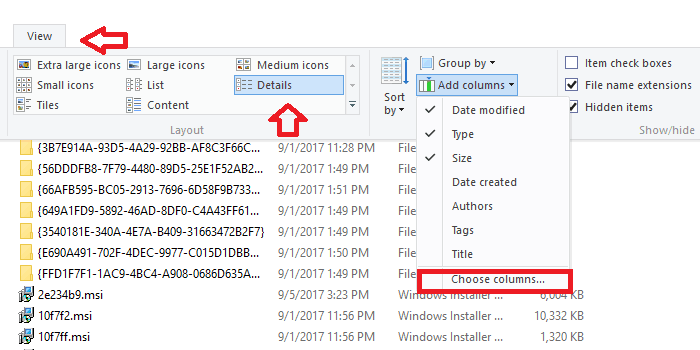Kod błędu 30088-4 to ogólny błąd, który pojawia się podczas próby zainstalowania pakietu Office 2013. Często nie można naprawić tego błędu, odinstalowując pakiet Office i próbując zainstalować go ponownie. Tutaj znajdziesz kilka sposobów radzenia sobie z tym.
Coś poszło nie tak w pakiecie Microsoft Office 2013 [FIX]
Ten błąd jest szczególnie podatny na występowanie w systemach operacyjnych, w których wcześniej był zainstalowany pakiet Office. Czasami wbudowany deinstalator po prostu go nie wycina; nie usuwa wszystkiego i pozostawia niektóre pliki na komputerze, a to powoduje problemy przy kolejnych instalacjach pakietu Office.
Rozwiązanie 1 — Całkowicie odinstaluj pakiet Office za pomocą narzędzia Microsoft
Na szczęście Microsoft dostarczył narzędzie, które zostało specjalnie zaprojektowane, aby pomóc Ci odinstalować pakiet Office. Aby pobrać narzędzie i skorzystać z niego, wykonaj następujące czynności:
- Pobierz narzędzie stąd.
- Po zakończeniu pobierania kliknij go dwukrotnie i otwórz.

- Kliknij przycisk Dalej na pierwszym ekranie. Poczekaj chwilę, aż pojawi się następny ekran z wyborem tak lub nie. Kliknij Tak, aby usunąć biuro.

- Poczekaj, aż narzędzie wykona swoją pracę.
Spróbuj ponownie zainstalować pakiet Office, aby sprawdzić, czy kod błędu 30088-4 nadal występuje. Mamy nadzieję, że tak się nie stanie, ale jeśli tak, powinieneś wypróbować następną metodę.
Rozwiązanie 2 — Całkowicie odinstaluj pakiet Office ręcznie
Ręczne usunięcie wszystkich plików pakietu Office składa się z wielu kroków. Ale zanim zaczniemy, musisz upewnić się, że komputer wyświetla ukryte pliki i foldery. Zrób to, wykonując następujące kroki:
- Otwórz Start i wyszukaj Opcje Eksploratora plików. Kliknij pierwszy wybór.
- Idź do Widok patka.
- Pod Zaawansowane ustawienia, masz dwa przyciski opcji. Wybierz „Pokaż ukryte pliki, foldery i sterowniki”.

- Odznacz pole „Ukryj rozszerzenia znanych typów plików” i naciśnij OK.

Teraz, gdy widzisz ukryte pliki w systemie, czas usunąć te związane z pakietem Office.
Przeczytaj także: Jak uruchomić program Microsoft Office Picture Manager w systemie Windows 10.
Zatrzymaj usługę Office
Microsoft Office ma usługę o nazwie Office Source Engine Service, którą należy zatrzymać przed kontynuowaniem. Blokuje pliki Office na twoim komputerze, a jeśli spróbujesz je usunąć, na komputerze pojawi się tylko błąd „Plik używany przez inny proces”.
- Szukaj Usługi w Start i wybierz opcję z ikoną koła zębatego.
- Po otwarciu okna Usługi wyszukaj Aparat źródłowy pakietu Office i kliknij prawym przyciskiem myszy. Jeśli dostępna jest opcja Zatrzymaj, kliknij ją. Jeśli tak nie jest, oznacza to, że na początku nie był uruchomiony i powinieneś iść do przodu.

Odinstaluj pakiety Office
- Najpierw musimy przejść do folderu Instalatora, aby usunąć wszystkie pakiety instalacyjne pakietu Office. Możesz to zrobić, po prostu kopiując ten adres „C: \ WindowsInstaller” i wklejając go w pasku adresu Eksploratora Windows (uwaga: ten adres może nie działać w niektórych lokalizacjach, w takim przypadku należy po prostu przejść do folderu).
- Otwórz kartę Widok, klikając (znajduje się w prawym górnym rogu). W sekcji Układ upewnij się, że wybrano opcję Szczegóły. Spowoduje to wyświetlenie więcej informacji o każdym pliku i pomoże zlokalizować pliki pakietu Office 13.
- Będąc nadal na karcie Widok, kliknij Dodaj kolumny, a następnie wybierz Wybierz kolumny.

- Powinno pojawić się okno. Przewiń w dół, aż znajdziesz opcję zatytułowaną Podsumowanie i zaznacz ją.
- Przed kliknięciem OK upewnij się, że pole Szerokość wybranej kolumny (w pikselach) ma wartość ponad 350. Pomoże Ci to zobaczyć całe podsumowanie, które jest niezbędne, aby wiedzieć, które pliki są instalatorami pakietu Office.

- Posortuj pliki według ich podsumowania, klikając Podsumowanie w nagłówkach kolumn.
- Znajdź dowolny plik, który zaczyna się od „Microsoft Office” i kończy na „2013”. Wszystkie są związane z pakietem Office 13, ale nie usuwaj ich po prostu naciskając przycisk usuwania. Musisz kliknąć każdy z nich prawym przyciskiem myszy i wybrać Odinstaluj.
Usuń resztkowe pliki pakietu Office
W zależności od tego, czy używasz 64-bitowej wersji systemu Windows, czy 32-bitowej, lokalizacje, które chcesz przeszukać, będą się różnić. Część „(x86)” każdego adresu jest wymagana tylko w przypadku systemu 64-bitowego i należy go pominąć w przypadku systemu 32-bitowego.
- Przejdź do „C: \ Program Files (x86) \ Common Files \ Microsoft Shared”. Jest to folder, w którym Microsoft przechowuje pliki kilku swoich flagowych programów.
- Znajdź foldery „Office 15” (który jest oficjalnym numerem wersji Office 2013) i „Source Engine” i usuń oba z nich.
- Teraz przejdź do „C: \ Program Files (x86) \ Microsoft Office”. Ten folder jest przeznaczony specjalnie dla plików pakietu Office.
- Usuń również folder „Office 15”.
- Wreszcie możesz znaleźć folder o nazwie „MSOCache” w katalogu głównym każdego z dysków twardych. Otwórz każdy z nich i wyszukaj folder o nazwie „Wszyscy użytkownicy”. Wpisz „0FF1CE} -” w pasku wyszukiwania i usuń wszystko, co się pojawi.
Konieczne może być powtórzenie kroku 5 kilka razy w zależności od liczby posiadanych dysków. Jeden raz na każdy dysk twardy.
Ostatnie poprawki
- Przejdź do „C: \ Users \ [nazwa użytkownika] \ AppData \ Roaming \ Microsoft”. Powinieneś zastąpić [nazwa użytkownika] swoją określoną nazwą użytkownika na komputerze.
- Otwórz folder szablonów i usuń oba Normal.dotm i Witamy w Word.dotx akta.
- Wróć, a następnie przejdź do Bloki konstrukcyjne dokumentów teczka.
- Znajdziesz folder z czterema cyframi jako jego nazwą. Otwórz go, a możesz znaleźć plik zatytułowany „Bloki konstrukcyjne.dotx ” Usuń to. Jeśli go nie znalazłeś, możesz znaleźć folder „15”. Otwórz i usuń Building Blocks.dotx tam.
Usuń klucze pakietu Office z rejestru
Słowo ostrzeżenia, usunięcie kluczy rejestru jest dość ryzykowne i możesz spowodować, że komputer przestanie działać. Powinieneś spróbować tego w ostateczności i upewnij się, że wykonałeś kopię zapasową rejestru przed zrobieniem tego.
- Otwórz rejestr, wyszukując regedit w Start.
- Przejdź do „HKEY_LOCAL_MACHINE \ SOFTWARE \ Microsoft \ Office15 ″.
- Usuń ten folder i wszystkie jego klucze.
Rozwiązanie 3 — Użyj instalatora offline
Jeśli używasz instalatora online do instalacji pakietu Office, przełączenie na odpowiednik offline może pomóc. Istnieje wiele nieznanych zmiennych, takich jak zapory ogniowe i ustawienia specyficzne dla usługodawcy internetowego, które mogą powodować błąd. Instalator offline wyeliminuje te niepewności i, miejmy nadzieję, pomoże w pomyślnej instalacji pakietu Office.
Wniosek
W tym artykule przyjrzeliśmy się trzem sposobom radzenia sobie z upartym kodem błędu 30088-4. Mamy nadzieję, że w miarę osiągania tego punktu w tym artykule instalacja pakietu Office przebiegnie bezproblemowo.
Skorzystaj z poniższej sekcji komentarzy, aby powiedzieć nam o problemach, które napotkałeś podczas próby zainstalowania pakietu Office oraz czy ten artykuł pomógł ci rozwiązać problem z kodem błędu 30088-4, czy też istnieje metoda, którą przeoczyliśmy i o której nie wspomnieliśmy.